Samsung B7350 WiTu Pro: Развлечения
Развлечения: Samsung B7350 WiTu Pro
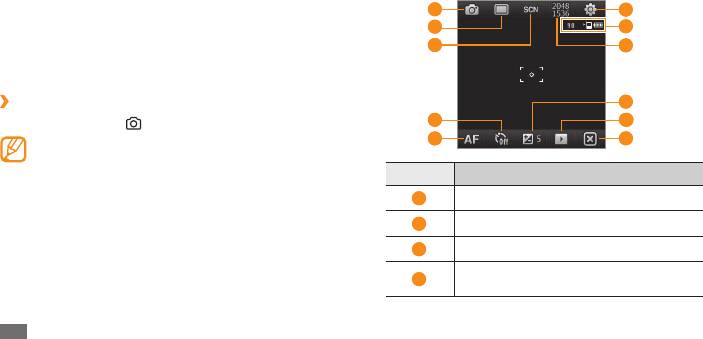
2
Направьте объектив камеры на объект съемки и
Развлечения
отрегулируйте изображение.
1
6
2
7
Камера
3
8
Телефон позволяет делать цифровые фотографии или
снимать видео.
›
Фотосъемка
9
4
10
1
Нажмите клавишу [
] для включения камеры.
5
11
Коснитесь экрана, чтобы отобразить или скрыть •
значки управления на видоискателе.
•
Если телефон не используется в течение
Номер Назначение
определенного времени, камера автоматически
1
Переключение в режим видеозаписи
выключается.
•
Вместимость карты памяти зависит от режима и
2
Изменение режима съемки
условий съемки.
3
Изменение сюжетного режима
Установка временной задержки перед
4
выполнением снимка
38
Развлечения
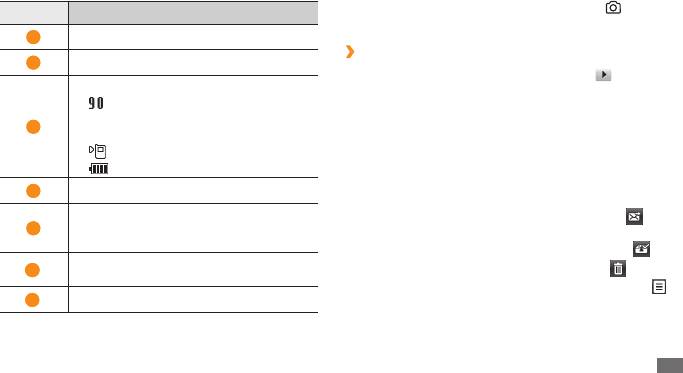
Для съемки фотографии нажмите клавишу [
Номер Назначение
3
] или
клавишу подтверждения.
5
Изменение настроек автофокуса
›
Просмотр фотографий
6
Изменение настроек камеры
1
В режиме видоискателя коснитесь значка
.
Проверка состояния и настроек камеры
2
Прокрутите влево или вправо, чтобы перейти к нужной
• : число оставшихся фотографий (в
фотографии.
зависимости от доступного свободного
7
места)
При просмотре изображения доступны следующие функции.
• : хранилище по умолчанию
•
Для увеличения или уменьшения масштаба коснитесь
• : уровень заряда аккумулятора
экрана и подождите. Когда появятся стрелки вверх и вниз,
прокрутите вверх или вниз.
8
Изменение разрешения
•
Чтобы отправить фотографию в сообщении или по
Регулировка яркости: нажмите «+»,
беспроводной связи Bluetooth, коснитесь значка .
9
чтобы увеличить уровень, или «–», чтобы
•
Чтобы установить фотографию в качестве фонового
уменьшить
рисунка или фотоопределителя, коснитесь значка .
Просмотр только что сделанной
10
• .
Чтобы удалить фотографию, коснитесь значка
фотографии
•
Чтобы отредактировать фотографию, выберите пункт
→
11
Выключение камеры
Редакти Фото.
Развлечения
39
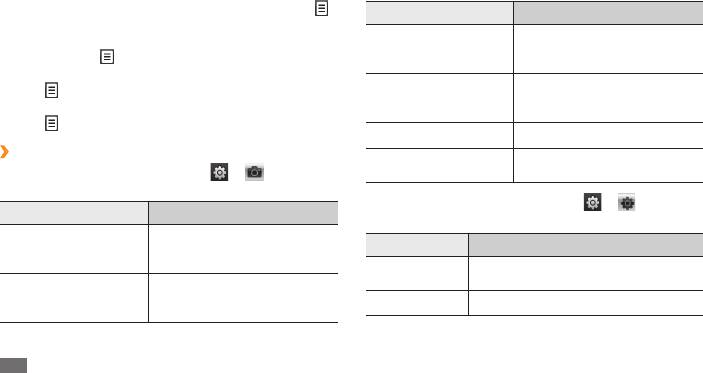
•
Чтобы добавить к фотографии заметку, выберите пункт
Опции Назначение
→
Фото заметка.
Настройка
•
Чтобы загрузить фотографию на веб-сайт сообщества,
ISO
светочувствительности датчика
выберите пункт
→
Отправить в Интернет.
изображения
•
Чтобы записать данные GPS на фотографии, выберите
Настройка контрастности,
пункт
→
GPS.
Настроить
насыщенности и резкости
•
Чтобы просмотреть сведения о фотографии, выберите
изображения
пункт
→
Подробности.
Экспозамер Выбор типа экспозамера
›
Настройка параметров камеры
Настройка уровня качества
Качество
Перед фотосъемкой коснитесь значка
→
, чтобы
фотографий
перейти к следующим параметрам.
Перед началом съемки выберите пункт
→
, чтобы
Опции Назначение
перейти к следующим настройкам.
Изменение цветового баланса
Настройка Назначение
Баланс белого
в соответствии с условиями
освещения
Просмотр снимка сразу после его
Просмотр фото
Применение специальных
создания
Эффект
эффектов, например сепии или
Сетка Вывод сетки на экран просмотра
черно-белых тонов
40
Развлечения
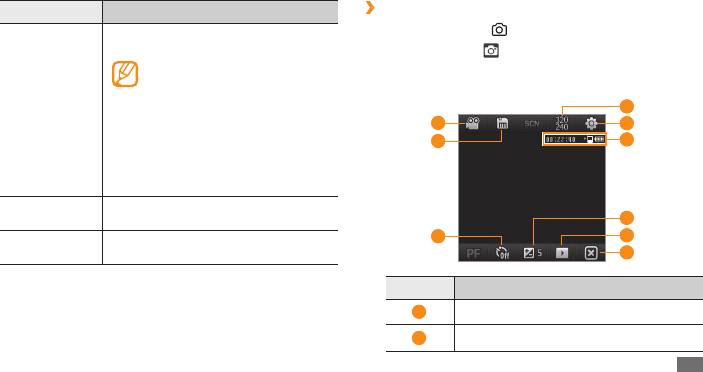
Настройка Назначение
›
Запись видео
Настройка телефона на добавление к
1
Нажмите клавишу [
] для включения камеры.
снимкам сведений о координатах
2
Коснитесь значка
, чтобы включить видеокамеру.
Для обеспечения уверенного
3
Направьте объектив камеры на объект съемки и
сигнала GPS избегайте
отрегулируйте изображение.
фотосъемки там, где для сигнала
GPS
4
могут возникнуть препятствия
1
(пространство между зданиями,
5
низменности), а также при
2
6
плохих метеоусловиях. Либо
обновите данные GPS, чтобы
улучшить сигнал.
► с. 83.
Сохр. по
Выбор области памяти для хранения
умолчанию
новых снимков
7
3
8
Выбор звука, сопровождающего
Звук затвора
создание снимка
9
Номер Назначение
1
Переключение в режим видеосъемки
2
Изменение режима записи
Развлечения
41
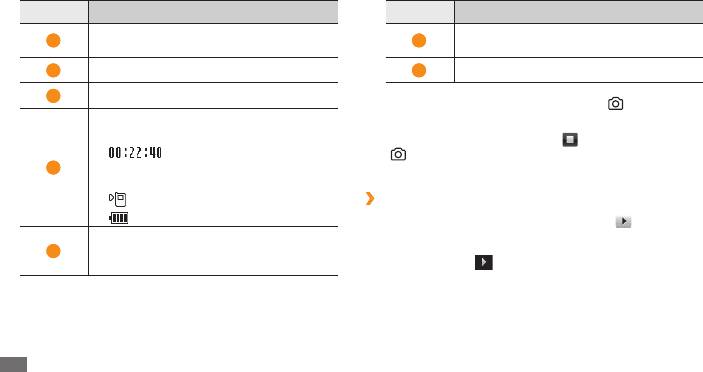
Номер Назначение
Номер Назначение
Установка временной задержки перед
Просмотр только что сделанной
3
8
съемкой видеозаписи
видеозаписи
4
Изменение разрешения
9
Выключение камеры
5
Изменение настроек камеры
4
Чтобы начать запись, нажмите клавишу [
] или клавишу
Проверка состояния и настроек
подтверждения.
видеокамеры
5
По окончании коснитесь значка
или нажмите клавишу
• : длительность видеозаписи (в
[
] либо клавишу подтверждения, чтобы остановить
6
зависимости от доступного свободного
запись.
места)
• : хранилище по умолчанию
›
Воспроизведение видео
• : уровень заряда аккумулятора
1
В режиме видоискателя коснитесь значка
.
Регулировка яркости: нажмите «+»,
2
Выберите нужную видеозапись.
7
чтобы увеличить уровень, или «–», чтобы
Выберите пункт
, чтобы начать воспроизведение.
уменьшить
3
42
Развлечения
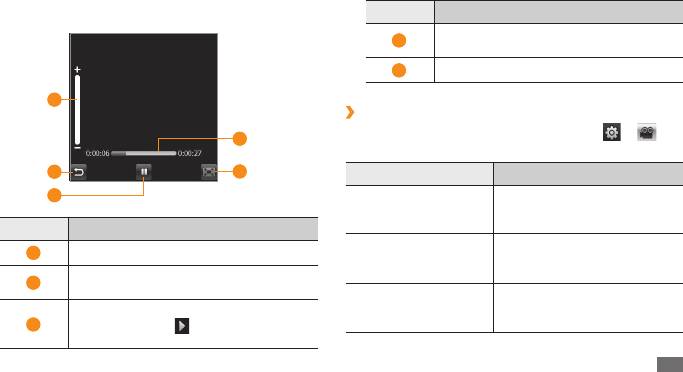
4
Во время воспроизведения используйте следующие
Номер Назначение
средства управления.
Переход вперед или назад нажатием на
4
индикатор выполнения
5
Смена режима экрана
1
›
Настройка параметров видеокамеры
Перед съемкой видеозаписи коснитесь значка
→
,
4
чтобы перейти к следующим параметрам.
2
5
Опции Назначение
3
Изменение цветового баланса
Баланс белого
в соответствии с условиями
Номер Назначение
освещения
Применение специальных
1
Регулировка громкости звука
Эффект
эффектов, например сепии или
Остановка воспроизведения и возврат на
черно-белых тонов
2
предыдущий экран
Настройка
Приостановка воспроизведения;
ISO
светочувствительности датчика
3
коснитесь значка
, чтобы продолжить
изображения
воспроизведение
Развлечения
43

Опции Назначение
›
Серийная съемка
Камера телефона позволяет делать серию снимков
Настройка контрастности,
движущегося объекта. Эта функция особенно полезна при
Настроить
насыщенности
съемке играющих детей или спортивных состязаний.
и резкости изображения
1
Нажмите клавишу [
] для включения камеры.
Экспозамер Выбор типа экспозамера
2
Выберите пункт
→
Несколько.
Настройка уровня качества
Качество видео
видеозаписей
3
При необходимости измените параметры.
4
Нажмите и удерживайте клавишу [
] или клавишу
Перед съемкой видеозаписи коснитесь значка
→
,
подтверждения. Камера будет делать 6 снимков до тех
чтобы перейти к следующим настройкам.
пор, пока вы не отпустите клавишу.
Настройка Назначение
›
Фотосъемка в режиме распознавания
Сетка Вывод сетки на экран просмотра
улыбки
Запись звука Включение или выключение звука
1
Нажмите клавишу [
] для включения камеры.
2
Выберите пункт
→
Улыбка.
Сохр. по
Выбор области памяти для хранения
умолчанию
новых видеозаписей
44
Развлечения
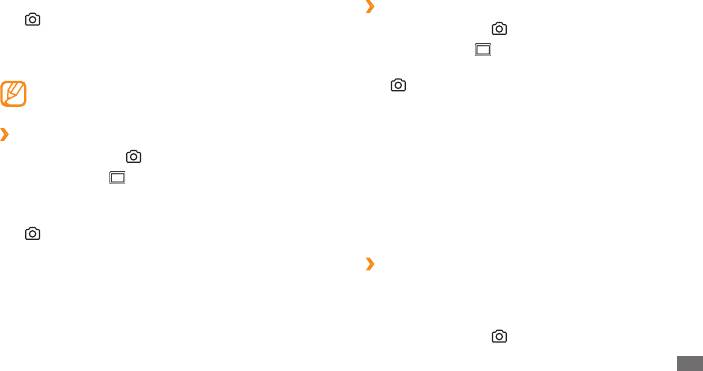
3
Наведите объектив на объект съемки и нажмите клавишу
›
Панорамная съемка
[ ] или клавишу подтверждения.
1
Нажмите клавишу [
] для включения камеры.
Телефон обнаружит лица в кадре и распознает их улыбки.
Когда все находящиеся в кадре улыбнутся, телефон
2
Выберите пункт
→
Панорама.
автоматически сделает снимок.
3
Наведите объектив на объект съемки и нажмите клавишу
Можно отключать режим снимка улыбки, даже если
[ ] или клавишу подтверждения, чтобы сделать первый
люди в кадре улыбаются.
снимок.
4
Медленно перемещайте телефон в любом направлении.
›
Съемка коллажей
Когда белая рамка фокусировки совместится с
оранжевой, автоматически будет сделан следующий
1
Нажмите клавишу [
] для включения камеры.
снимок.
2
Выберите пункт
→
Матрица.
5
Повторите шаг 4, чтобы сделать остальные снимки.
3
Выберите тип коллажа.
Когда все снимки для панорамной съемки будут сделаны,
4
Наведите объектив на объект съемки и нажмите клавишу
телефон автоматически объединит их в панорамный
[ ] или клавишу подтверждения, чтобы сделать первый
снимок.
снимок.
Фотосъемка в динамичном режиме
5
Повторите шаг 4, чтобы сделать остальные снимки.
›
В динамичном режиме можно делать фотографии
Когда все снимки для коллажа будут сделаны, телефон
движущегося объекта, а затем объединять их в одну
автоматически объединит их в один снимок.
фотографию, на которой изображено движение.
1
Нажмите клавишу [
] для включения камеры.
Развлечения
45
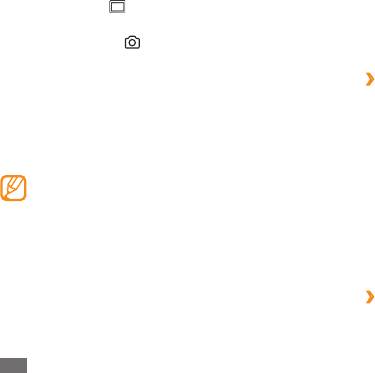
2
Выберите пункт
→
Действие.
Windows Media
3
Наведите объектив на движущийся объект съемки и
Телефон оснащен проигрывателем Windows Media Player.
нажмите клавишу [ ] или клавишу подтверждения,
Ниже приведены инструкции по его использованию.
чтобы сделать первый снимок.
4
Переместите телефон вслед за движением объекта
›
Загрузка музыкальных файлов в телефон
съемки. Телефон автоматически сделает следующий
Музыкальные файлы загружаются в телефон следующими
снимок.
способами.
5
Продолжайте перемещать телефон, пока не будут
•
Копирование файлов на карту памяти и установка карты в
сделаны все фотографии для изображения движения.
телефон ► с. 85.
Телефон автоматически объединит их в одну фотографию.
•
Загрузка из Интернета с использованием беспроводного
Перемещайте телефон вертикально или •
подключения ► с. 64.
горизонтально, чтобы отслеживать движение
•
Загрузка с ПК с помощью дополнительной программы
объекта.
Samsung Kies ► с. 84.
•
В динамичном режиме незахваченные области
• ► с. 77.
Прием файлов по Bluetooth
сюжета будут окрашены черным цветом.
•
Синхронизация телефона с помощью программы
•
Расстояние между телефоном и объектом съемки
ActiveSync ► с. 61.
должно составлять не менее трех метров.
•
Для наилучшего качества съемки делайте
›
Обновление библиотеки
фотографии в хорошо освещенных местах;
1
В меню «Пуск» выберите пункт
Windows Media.
между объектом съемки и фоном должен быть
максимальный контраст.
46
Развлечения
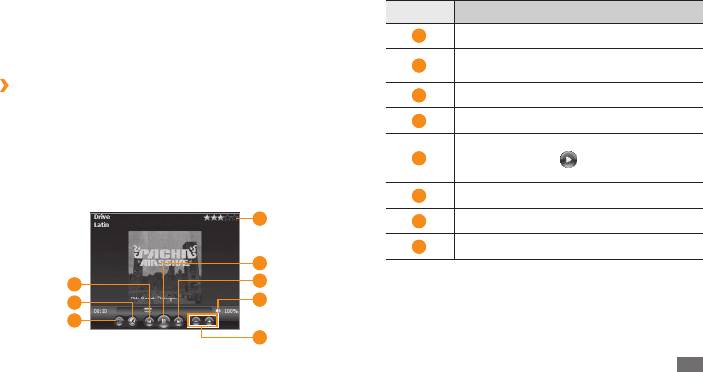
2
Выберите пункт
Меню
→
Обновить библиотек ..., чтобы
Номер Назначение
найти и добавить новые файлы в библиотеку Windows
Media.
1
Переход к предыдущему файлу
3
По завершении обновления библиотеки нажмите
Готово.
Переход на веб-сайт Windows Media
2
(WindowsMedia.com)
›
Воспроизведение музыкальных и
3
Смена режима экрана
видеофайлов
4
Оценить текущую запись
1
В меню «Пуск» выберите пункт
Windows Media.
2
На экране библиотеки выберите категорию
→
файл
→
Приостановка воспроизведения;
5
коснитесь значка
, чтобы продолжить
пункт Воспроизвести.
воспроизведение.
3
Во время воспроизведения используйте следующие
средства управления.
6
Переход к следующему файлу
4
7
Включение или выключение динамика
8
Регулировка громкости звука
5
6
Чтобы включить режимы повтора и воспроизведения
1
в случайном порядке, выберите пункт Меню
→
В случ.
2
7
порядке/повт.
→
укажите параметр.
3
4
Для остановки воспроизведения выберите пункт
Меню
8
→
Остановить.
Развлечения
47
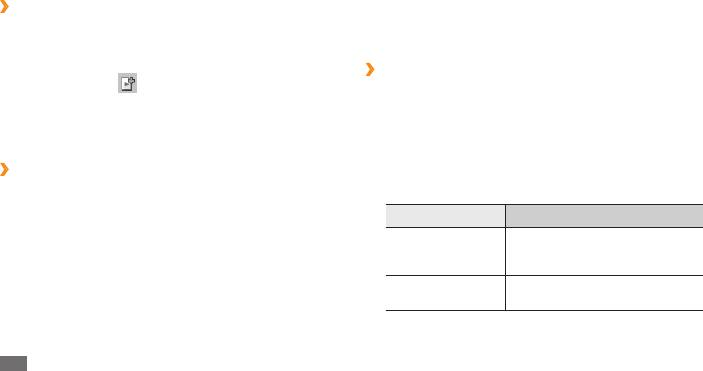
Введите название нового списка воспроизведения и
›
Добавление файлов в текущий список
7
нажмите клавишу OK.
воспроизведения
8
Нажмите клавишу
OK.
1
Во время воспроизведения выберите пункт
Проигрывается.
›
Настройка параметров проигрывателя
2
Коснитесь значка
.
Windows Media
3
Найдите и выберите файл, который требуется добавить, и
1
В меню «Пуск» выберите пункт
Windows Media.
выберите пункт Меню
→
Поставить в очередь.
2
На экране библиотеки выберите категорию
→
файл
→
4
По окончании нажмите клавишу
OK.
пункт Воспроизвести.
›
Создание списка воспроизведения
3
Выберите пункт
Меню
→
Параметры...
В меню «Пуск» выберите пункт
4
Для изменения доступны следующие параметры.
1
Windows Media.
2
На экране библиотеки выберите категорию
→
файл.
Опции Назначение
3
Выберите пункт
Меню
→
Поставить в очередь.
Вывод оставшегося или
Для добавления остальных файлов в список
Воспроизведение
прошедшего времени
4
воспроизведения повторите шаги 2–3.
воспроизведения
Выберите пункт
Изменение режима дисплея для
5
Меню
→
Проигрывается.
Видео
просмотра видео
6
Выберите пункт
Меню
→
Сохранить список...
48
Развлечения
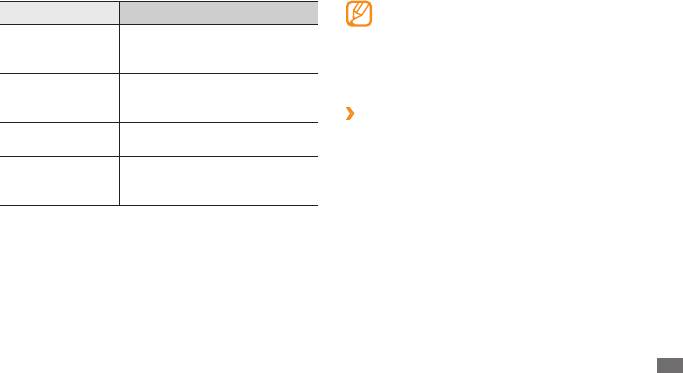
Чтобы просматривать файлы DivX, необходимо
Опции Назначение
зарегистрировать телефон на веб-сайте DivX. В меню
Изменение параметров сети для
«Пуск» выберите пункт Параметры
→
Личные
Сеть
воспроизведения потокового
→
Регистрация DivX, чтобы проверить свой код
содержимого
регистрации, а затем перейдите по адресу
Настройка проигрывателя
http://vod.divx.com, чтобы завершить регистрацию.
Библиотека
Windows Media на запуск с
открытым экраном библиотеки
›
Просмотр фотографий
Изменение внешнего вида
Обложки
1
В меню «Пуск» выберите пункт
Медиа галерея.
экрана проигрывателя
2
Выберите папку или пункт
Все, чтобы просмотреть все
Назначение функций управления
эскизы.
Кнопки
воспроизведением клавишам
телефона
3
Выберите фотографию для просмотра (без значка).
При просмотре изображения доступны следующие функции.
5
По окончании нажмите клавишу
OK.
•
Фотографии можно перелистывать вправо или влево.
Для увеличения или уменьшения масштаба коснитесь •
Медиабраузер
экрана и подождите. Когда появятся стрелки вверх и вниз,
прокрутите вверх или вниз.
В этом разделе описан просмотр фотографий и
видеозаписей. Их можно просматривать в режиме слайд-
шоу.
Развлечения
49
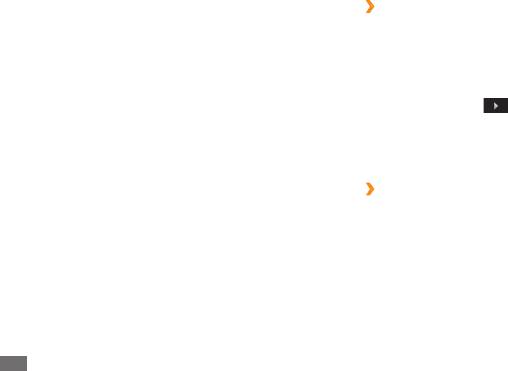
Чтобы отправить фотографию другим пользователям в •
›
Воспроизведение видео
сообщении, по электронной почте или Bluetooth либо с
1
В меню «Пуск» выберите пункт
Медиа галерея.
помощью функции AllShare, выберите пункт Передать по.
• Меню
Чтобы удалить фотографию, выберите пункт
→
2
Выберите папку или пункт
Все, чтобы просмотреть все
Удалить.
эскизы.
• Чтобы установить фотографию в качестве фонового
3
Выберите видеозапись для просмотра (со значком).
рисунка или фотоопределителя, выберите пункт Меню
→
4
Коснитесь значка
, чтобы начать воспроизведение.
Установить как.
Видео откроется в проигрывателе Windows Media.
•
Чтобы загрузить фотографию на веб-сайт сообщества или
5
Для управления воспроизведением используйте значки
блог, выберите пункт Меню
→
Отправить в Интернет.
на экране. ► с. 47.
• Чтобы распечатать изображение с помощью беспроводной
связи Bluetooth, выберите пункт Меню
→
Печать через
›
Просмотр слайд-шоу
Bluetooth.
В меню «Пуск» выберите пункт
•
1
Медиа галерея.
Чтобы отредактировать фотографию с помощью
различных инструментов, выберите пункт Меню
→
2
Выберите папку или пункт
Все, чтобы просмотреть все
Изменить.
► с. 51.
эскизы.
• Меню
Чтобы переименовать фотографию, выберите пункт
3
Выберите пункт
Меню
→
Слайд-шоу.
→
Переименовать.
•
Чтобы просмотреть сведения о фотографии, выберите
пункт Меню
→
Свойства.
50
Развлечения
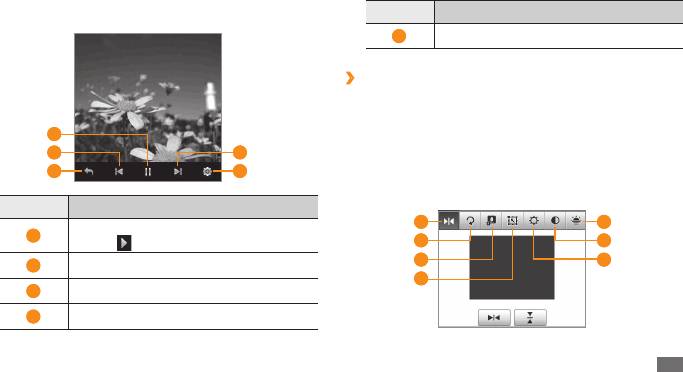
4
Во время просмотра слайд-шоу коснитесь экрана, чтобы
Номер Назначение
получить доступ к следующим элементам управления.
5
Изменение настроек слайд-шоу
›
Редактирование фотографий
1
В меню «Пуск» выберите пункт Медиа галерея.
2
Выберите папку или пункт
Все, чтобы просмотреть все
1
эскизы.
2 4
3
Выберите фотографию для просмотра (без значка).
5 3
4
Выберите пункт
Меню
→
Изменить.
5
Выберите инструмент редактирования вверху экрана.
Номер Назначение
5 1
Приостановка слайд-шоу; коснитесь
1
значка
для продолжения
2 6
7 3
2
Переход к предыдущей фотографии
4
3
Завершение слайд-шоу
4
Переход к следующей фотографии
Развлечения
51
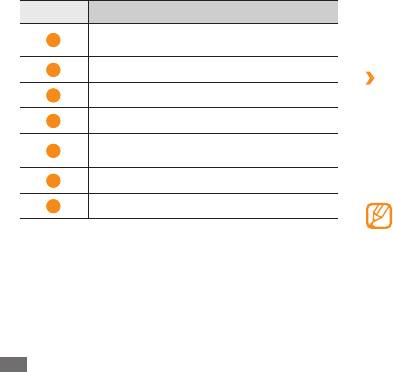
Номер Назначение
FM-радио
Зеркальное отражение фотографии по
С помощью FM-радио можно слушать любимые
1
вертикали или по горизонтали
радиостанции.
2
Поворот фотографии
›
Прослушивание FM-радио
3
Изменение размера фотографии
1
Подключите гарнитуру к соответствующему разъему.
Гарнитура исполняет роль антенны радиоприемника.
4
Обрезка фотографии
2
В меню «Пуск» выберите пункт
FM-радио.
Применение специальных эффектов,
5
например сепии или черно-белых тонов
3
Нажмите клавишу
OK для запуска автонастройки.
После этого начнется автоматический поиск и
6
Регулировка контрастности
сохранение доступных радиостанций.
7
Регулировка яркости
При первом включении FM-радио вам будет
предложено выполнить автоматическую настройку.
6
Выберите параметр или настройте выбранный
4
По завершении сканирования нажмите клавишу
OK.
инструмент редактирования внизу экрана.
5
Выберите нужную радиостанцию и нажмите клавишу
OK
7
По окончании выберите пункт
Сохранить как.
для возврата на экран FM-радио.
8
Выберите папку
→
и нажмите клавишу OK.
9
Введите имя новой фотографии и нажмите клавишу
OK
→
ОК.
52
Развлечения
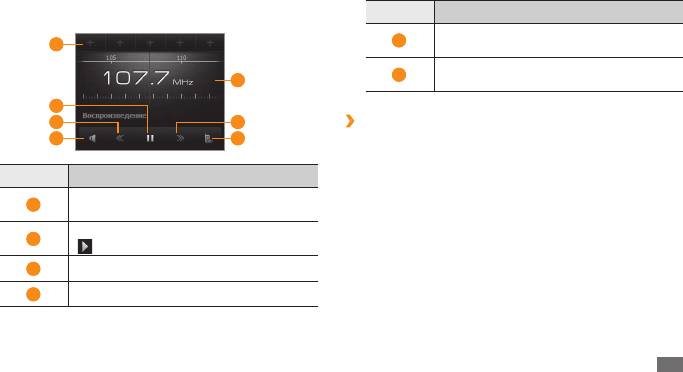
6
Для управления FM-радио используйте следующие
Номер Назначение
значки.
Изменение частоты прокруткой влево или
5
1
вправо по шкале
Смена устройства вывода звука
6
5
(гарнитура или динамик телефона)
2
3
3
›
Сохранение сведений о радиостанциях
4
6
при помощи автоматической настройки
1
Подключите гарнитуру к соответствующему разъему.
Номер Назначение
2
В меню «Пуск» выберите пункт
FM-радио
→
Поиск.
Добавление текущей радиостанции в
1
3
При необходимости выберите пункт
Да для
список избранных
подтверждения.
Выключение FM-радио; коснитесь значка
2
4
По завершении сканирования нажмите клавишу
OK.
, чтобы включить его
5
Выберите нужную радиостанцию и нажмите клавишу
OK.
3
Поиск доступной радиостанции
4
Регулировка громкости звука
Развлечения
53
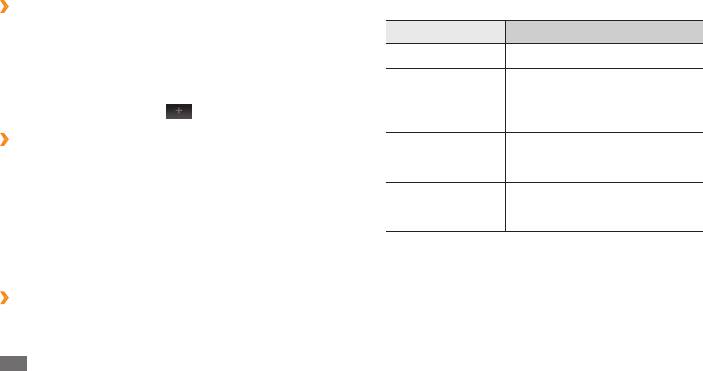
Для изменения доступны следующие параметры.
›
Добавление радиостанций в список
3
избранного
Опции Назначение
1
Подключите гарнитуру к соответствующему разъему.
Регион Выбор вашего местонахождения
2
В меню «Пуск» выберите пункт
FM-радио.
Отключать
Настройка работы FM-радио
3
Перейдите к нужной радиостанции.
радио при
в фоновом режиме во время
4
Выберите один из значков
вверху экрана.
использовании
использования других
других программ
приложений
›
Запись с FM-радио
Настройка на возобновление
Включать радио
Подключите гарнитуру к соответствующему разъему.
воспроизведения FM-радио
1
после вызова
после завершения вызова
2
В меню «Пуск» выберите пункт
FM-радио.
Выбор области памяти для
3
Выберите пункт
Меню
→
Запись для записи передачи с
Место сохранения
хранения записанных FM-
текущей радиостанции.
радиоклипов
4
По окончании выберите пункт
Остановить или нажмите
OK
→
OK. Записанный файл сохраняется в папке
4
По окончании нажмите клавишу
OK.
Проводник
→
My Documents
→
FM-радио.
›
Настройка параметров FM-радио
1
В меню «Пуск» выберите пункт
FM-радио.
2
Выберите пункт
Меню
→
Параметры.
54
Развлечения
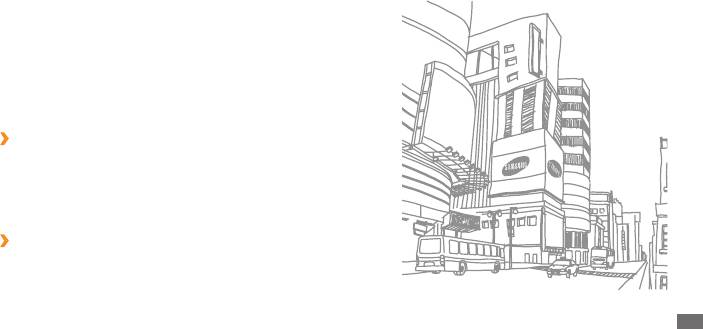
Игры
Игра в пасьянс.
1
В меню «Пуск» выберите пункт
Игры
→
Косынка.
2
Чтобы начать играть, следуйте инструкциям на экране.
Java
Телефон поддерживает приложения и игры на основе
технологии Java.
›
Загрузка приложений на основе Java
1
В меню «Пуск» выберите пункт
Java
→
Загрузка
приложений...
2
Следуйте инструкциям на веб-сайте, чтобы загрузить
новые приложения на основе Java.
›
Запуск приложений на основе Java
1
В меню «Пуск» выберите пункт
Java.
2
Выберите приложение Java или игру.
Развлечения
55



